-
Tienda
Compre AhoraSelección de ProductosLinks Útiles
-
Impresoras
Impresoras
- Hogar y Fotografía
- Impresoras y Fotocopiadoras de Oficina
- Impresoras de Gran Formato
- Impresoras de Etiquetas y Prensas
Impresoras y Fotocopiadoras de OficinaLinks ÚtilesImpresoras de Gran FormatoImpresoras de Etiquetas y PrensasLinks Útiles - Tintas
-
Proyectores
Negocios y EducaciónProyectores ProfesionalesLinks ÚtilesAplicaciones
-
Escáneres
Links ÚtilesAplicaciones
-
Puntos de Venta
Puntos de Venta
- Impresoras de Recibos
- Impresoras de Etiquetas
- Escáneres de Cheques
Impresoras de RecibosAplicacionesImpresoras de EtiquetasAplicacionesEscáneres de ChequesAplicacionesKitchen Display SystemsLinks ÚtilesAplicacionesSAT -
Robots
- Soluciones
-
Soporte
Soporte de Productos
Las descargas no están disponibles para dispositivos móviles.

Instalador del paquete de drivers y utilidades
- 25/04/19
- 10,8 MB
- L6191_Lite_64_LA.dmg
Descripción :
Este archivo contiene el instalador para obtener todo lo que necesita para utilizar su producto Epson L6191 de forma inalámbrica o alámbrica.
Este instalador contiene los siguientes elementos:
- Driver de impresora
- Scanner Driver and Epson Scan 2 Utility
- Epson FAX Utility
- EPSON Easy Photo Print
- Epson Event Manager
- Epson Scan 2 OCR Component
- EPSOn Software Updater
Instrucciones de instalación:
- Descargue el archivo.
- Haga doble clic en el archivo que descargó para crear una imagen de disco en el escritorio de su computadora.
- Abra la imagen de disco.
- Haga doble clic en el icono del instalador para iniciar la instalación.
Sistemas compatibles :
macOS 10.14.x, macOS 10.13.x, macOS 10.12.x, Mac OS X 10.11.x, Mac OS X 10.10.x, Mac OS X 10.9.x, Mac OS X 10.8.x, Mac OS X 10.7.x
Driver de escáner y Epson Scan 2 Utility v6.7.84
- 19/09/25
- 66,1 MB
- L6191_EScan2_6784_LA.dmg
Descripción :
Este archivo contiene el driver del escáner Epson L6190 y la utilidad Epson Scan 2 Utility v6.7.84.
Instrucciones de instalación:
- Descargue el archivo.
- Haga doble clic en el archivo que descargó para crear una imagen de disco en el escritorio de su computadora.
- Abra la imagen de disco.
- Haga doble clic en el icono del instalador para iniciar la instalación.
Sistemas compatibles :
macOS 26.x (Tahoe), macOS 15.x (Sequoia), macOS 14.x (Sonoma), macOS 13.x (Ventura), macOS 12.x (Monterey), macOS 11.x (Big Sur), macOS 10.15.x, macOS 10.14.x, macOS 10.13.x, macOS 10.12.x, Mac OS X 10.11.x, Mac OS X 10.10.x, Mac OS X 10.9.x, Mac OS X 10.8.x, Mac OS X 10.7.x, Mac OS X 10.6.x
Driver de impresora v13.26
- 23/10/24
- 76,3 MB
- ET_ST_L_2_1326_AM.dmg
Descripción :
Este archivo contiene el Driver de impresora Epson v13.26.
Instrucciones de instalación:
- Descargue el archivo.
- Haga doble clic en el archivo que descargó para crear una imagen de disco en el escritorio de su computadora.
- Abra la imagen de disco.
- Haga doble clic en el icono del instalador para iniciar la instalación.
Sistemas compatibles :
macOS 26.x (Tahoe), macOS 15.x (Sequoia), macOS 14.x (Sonoma), macOS 13.x (Ventura), macOS 12.x (Monterey), macOS 11.x (Big Sur), macOS 10.15.x, macOS 10.14.x, macOS 10.13.x, macOS 10.12.x, Mac OS X 10.11.x, Mac OS X 10.10.x, Mac OS X 10.9.x, Mac OS X 10.8.x, Mac OS X 10.7.x, Mac OS X 10.6.x
Instalador del paquete de drivers y utilidades
- 25/04/19
- 10,8 MB
- L6191_Lite_64_LA.dmg
Descripción :
Este archivo contiene el instalador para obtener todo lo que necesita para utilizar su producto Epson L6191 de forma inalámbrica o alámbrica.
Este instalador contiene los siguientes elementos:
- Driver de impresora
- Scanner Driver and Epson Scan 2 Utility
- Epson FAX Utility
- EPSON Easy Photo Print
- Epson Event Manager
- Epson Scan 2 OCR Component
- EPSOn Software Updater
Instrucciones de instalación:
- Descargue el archivo.
- Haga doble clic en el archivo que descargó para crear una imagen de disco en el escritorio de su computadora.
- Abra la imagen de disco.
- Haga doble clic en el icono del instalador para iniciar la instalación.
Sistemas compatibles :
macOS 10.14.x, macOS 10.13.x, macOS 10.12.x, Mac OS X 10.11.x, Mac OS X 10.10.x, Mac OS X 10.9.x, Mac OS X 10.8.x, Mac OS X 10.7.x
Epson Software Updater v2.7.1
- 05/05/25
- 5,65 MB
- ESU_271.dmg
Descripción :
Este archivo contiene la utilidad Epson Software Updater v2.7.1.
Epson Software Updater, anteriormente llamado Download Navigator, le permite actualizar el software Epson software, además de descargar aplicaciones de terceros.
Nota: Para usar esta utilidad, su producto Epson debe estar encendido y conectado a una computadora con acceso a Internet.
Instrucciones de instalación:
- Descargue el archivo.
- Haga doble clic en el archivo que descargó para crear una imagen de disco en el escritorio de su computadora.
- Abra la imagen de disco.
- Haga doble clic en el icono del instalador para comenzar el proceso de actualización.
Este archivo se aplica a varios productos de Epson y puede ser compatible con sistemas operativos con los que su modelo no es compatible.
Sistemas compatibles :
macOS 26.x (Tahoe), macOS 15.x (Sequoia), macOS 14.x (Sonoma), macOS 13.x (Ventura), macOS 12.x (Monterey), macOS 11.x (Big Sur), macOS 10.15.x, macOS 10.14.x, macOS 10.13.x, macOS 10.12.x, Mac OS X 10.11.x, Mac OS X 10.10.x, Mac OS X 10.9.x, Mac OS X 10.8.x, Mac OS X 10.7.x, Mac OS X 10.6.x, Mac OS X 10.5.x
Epson Scan 2 OCR Component v3.0.6
- 06/11/24
- 133,8 MB
- ES2OCR_306.dmg
Descripción :
Este archivo contiene el componente Epson Scan 2 OCR Component v3.0.6. Este componente agrega la siguiente funcionalidad:
- Creer archivos PDF con capacidad de búsqueda con Epson Scan 2, ScanSmart y Document Capture v1.6.5 o posterior.
- Convertir documentos escaneados a documentos de Microsoft Word (DOCX), Excel (XLSX) y PowerPoint (PPTX) con texto editable utilizando ScanSmart, Document Capture Pro v1.6.5 o posterior.
Este archivo se aplica a varios productos de Epson y puede ser compatible con sistemas operativos con los que su modelo no es compatible.
Sistemas compatibles :
macOS 26.x (Tahoe), macOS 15.x (Sequoia), macOS 14.x (Sonoma), macOS 13.x (Ventura), macOS 12.x (Monterey), macOS 11.x (Big Sur), macOS 10.15.x, macOS 10.14.x, macOS 10.13.x, macOS 10.12.x, Mac OS X 10.11.x, Mac OS X 10.10.x, Mac OS X 10.9.x, Mac OS X 10.8.x, Mac OS X 10.7.x, Mac OS X 10.6.x, Mac OS X 10.5.x
Epson Fax Utility v2.4.0
- 26/09/24
- 12,5 MB
- EPFaxUtil_240.dmg
Descripción :
Este archivo contiene la utilidad Epson Fax Utility v2.4.0.
Esta utilidad le permite transmitir datos, tales como documentos, dibujos y tablas creados utilizando una aplicación de procesamiento de texto u hojas de cálculo directamente por fax, sin tener que imprimirlos .
Nota: Esta utilidad no funciona con Apple AirPrint. Debe ser utilizada con un driver de impresora Epson.
Instrucciones de instalación:
- Descargue el archivo.
- Haga doble clic en el archivo que descargó para crear una imagen de disco en el escritorio de su computadora.
- Abra la imagen de disco.
- Haga doble clic en el icono del instalador para iniciar la instalación.
Este archivo se aplica a varios productos de Epson y puede ser compatible con sistemas operativos con los que su modelo no es compatible.
Sistemas compatibles :
macOS 26.x (Tahoe), macOS 15.x (Sequoia), macOS 14.x (Sonoma), macOS 13.x (Ventura), macOS 12.x (Monterey), macOS 11.x (Big Sur), macOS 10.15.x, macOS 10.14.x, macOS 10.13.x, macOS 10.12.x, Mac OS X 10.11.x, Mac OS X 10.10.x, Mac OS X 10.9.x, Mac OS X 10.8.x, Mac OS X 10.7.x, Mac OS X 10.6.x
Epson Connect Printer Setup Utility v2.1.0
- 16/09/24
- 6,16 MB
- ECPSU_210.dmg
Descripción :
Este archivo contiene la utilidad Epson Connect Printer Setup v2.1.0.
Esta utilidad se usa para activar Epson Connect para que pueda imprimir correos electrónicos, documentos o fotos desde cualquier dispositivo que pueda enviar un correo electrónico. Epson Connect consiste en Epson Email Print, Remote Print y Scan To Cloud. Para obtener instrucciones de configuración, consulte nuestra página Configuración de Epson Connect para su impresora en Mac OS X.
Instrucciones de instalación:
- Descargue el archivo.
- Haga doble clic en el archivo que descargó para crear una imagen de disco en el escritorio de su computadora.
- Abra la imagen de disco.
- Haga doble clic en el icono del instalador para iniciar la instalación.
Este archivo se aplica a varios productos de Epson y puede ser compatible con sistemas operativos con los que su modelo no es compatible.
Sistemas compatibles :
macOS 26.x (Tahoe), macOS 15.x (Sequoia), macOS 14.x (Sonoma), macOS 13.x (Ventura), macOS 12.x (Monterey), macOS 11.x (Big Sur), macOS 10.15.x, macOS 10.14.x, macOS 10.13.x, macOS 10.12.x, Mac OS X 10.11.x, Mac OS X 10.10.x, Mac OS X 10.9.x, Mac OS X 10.8.x, Mac OS X 10.7.x, Mac OS X 10.6.x, Mac OS X 10.5.x
Epson Event Manager v2.51.90
- 05/01/24
- 31,7 MB
- EEM_2.51.90.dmg
Descripción :
Este archivo contiene el Epson Event Manager v2.51.90.
Esta herramienta le permite asignar cualquiera de los botones del producto para abrir un programa de escaneo. Además, puede guardar los ajustes de escaneo que utiliza con más frecuencia para agilizar sus proyectos de escaneo.
Nota: Epson Scan debe estar instalado antes de usar la utilidad Epson Event Manager.
Instrucciones de instalación:
- Descargue el archivo.
- Haga doble clic en el archivo que descargó para crear una imagen de disco en el escritorio de su computadora.
- Abra la imagen de disco.
- Haga doble clic en el icono del instalador para iniciar la instalación.
Este archivo se aplica a varios productos de Epson y puede ser compatible con sistemas operativos con los que su modelo no es compatible.
Sistemas compatibles :
macOS 26.x (Tahoe), macOS 15.x (Sequoia), macOS 14.x (Sonoma), macOS 13.x (Ventura), macOS 12.x (Monterey), macOS 11.x (Big Sur), macOS 10.15.x, macOS 10.14.x, macOS 10.13.x, macOS 10.12.x, Mac OS X 10.11.x
Epson ScanSmart v3.7.9
- 04/10/23
- 273,4 MB
- ScanSmart_MFP_379.dmg
Descripción :
Este archivo contiene Epson ScanSmart v3.7.9. Escanee documentos y fotos con confianza y facilidad. La interfaz simple con una vista previa grande hace que sea fácil de escanear, revisar, enviar por correo electrónico, imprimir y cargar.
Sistemas compatibles :
macOS 26.x (Tahoe), macOS 15.x (Sequoia), macOS 14.x (Sonoma), macOS 13.x (Ventura), macOS 12.x (Monterey), macOS 11.x (Big Sur), macOS 10.15.x, macOS 10.14.x, macOS 10.13.x, macOS 10.12.x, Mac OS X 10.11.x
Uninstaller v1.3.2
- 03/11/22
- 0,77 MB
- Uninstaller_132.dmg
Descripción :
Este archivo contiene el Epson Uninstaller Utility v1.3.2.
Instrucciones de instalación:
- Descargue el archivo.
- Haga doble clic en el archivo que descargó para crear una imagen de disco en el escritorio de su computadora.
- Abra la imagen de disco.
- Haga doble clic en el icono del instalador para iniciar la instalación.
Este archivo se aplica a varios productos de Epson y puede ser compatible con sistemas operativos con los que su modelo no es compatible.
Sistemas compatibles :
macOS 26.x (Tahoe), macOS 15.x (Sequoia), macOS 14.x (Sonoma), macOS 13.x (Ventura), macOS 12.x (Monterey), macOS 11.x (Big Sur), macOS 10.15.x, macOS 10.14.x, macOS 10.13.x, macOS 10.12.x, Mac OS X 10.11.x, Mac OS X 10.10.x, Mac OS X 10.9.x, Mac OS X 10.8.x, Mac OS X 10.7.x, Mac OS X 10.6.x, Mac OS X 10.5.x
Firmware del modo de recuperación version LU05J4
- 22/04/19
- 30,8 MB
- FWG498TL_LU05J4.dmg
Descripción :
Este archivo contiene la actualización del firmware del modo de recuperación para la impresora Epson L6191.
Notas:
- Esta actualización del firmware solo se debe utilizar si aparece el error de modo de recuperación en el panel de control de la impresora.
- Se requiere un cable USB.
- Asegure que no tenga ningún otro dispositivo USB conectado a la computadora durante el proceso de actualización.
- No desconecte, apague o intente utilizar la impresora durante el proceso de actualización.
- Este proceso puede tardar hasta 15 minutos.
- Descargue el archivo del firmware.
- Asegure que la impresora esté encendida y conectada a su computadora.
- Haga doble clic en el archivo que descargó para ejecutar el archivo del firmware.
- Siga las instrucciones que aparecen en la pantalla.
Sistemas compatibles :
macOS 26.x (Tahoe), macOS 15.x (Sequoia), macOS 14.x (Sonoma), macOS 10.14.x, macOS 10.13.x, macOS 10.12.x, Mac OS X 10.11.x, Mac OS X 10.10.x, Mac OS X 10.9.x, Mac OS X 10.8.x, Mac OS X 10.7.x, Mac OS X 10.6.x
** Al descargar un archivo de esta página Web, estás aceptando que vas a cumplir con los términos y condiciones del Acuerdo de licencia del software Epson.
- Preguntas más populares
- Calidad o apariencia de la impresión
- Conexión alámbrica o inalámbrica
- Copiado o impresión
- Escaneo
- Fax
- Mantenimiento
- Nube o dispositivo móvil
- Papel o materiales
- Software o configuración
- Tinta
- Otro
- Veo el mensaje No se pudo establecer una conexión con el servidor. Por favor inténtelo más tarde. cuando intento ejecutar el Instalador de drivers y utilidades. ¿Qué debo hacer?
- ¿Cómo adjunto una imagen escaneada a un correo electrónico con Epson ScanSmart?
- ¿Cómo escaneo un documento con Epson ScanSmart?
- ¿Cómo imprimo una imagen o un archivo escaneado con Epson ScanSmart?
- La velocidad de escaneo es lenta cuando escaneo con Epson ScanSmart. ¿Qué debo hacer?
- ¿Cómo cambio los ajustes de escaneo en Epson ScanSmart?
- ¿Cómo activo la impresión a doble cara automática para mi producto en Windows o en un Mac?
- Limpié el cabezal de impresión tres veces, pero la impresión aún sale con líneas blancas u oscuras. ¿Qué debo hacer?
- ¿Cómo reemplazo la caja de mantenimiento?
- Los colores de mi impresión son incorrectos. ¿Qué debo hacer?
- Aparecen líneas en mi impresión. ¿Qué debo hacer?
- Mi impresión está invertida, como si se viera en un espejo. ¿Qué debo hacer?
- Mi impresión contiene caracteres incorrectos. ¿Qué debo hacer?
- Los márgenes de mi impresión son incorrectos. ¿Qué debo hacer?
- Los colores de mi impresión son incorrectos. ¿Qué debo hacer?
- Mi impresión está borrosa o manchada. ¿Qué debo hacer?
- Mi impresión está ligeramente inclinada. ¿Qué debo hacer?
- Mi impresión tiene un aspecto granuloso cuando imprimo desde cualquier aplicación. ¿Qué debo hacer?
- ¿Cómo conecto un router inalámbrico compatible con WPS a mi producto?
- ¿Cómo conecto mi producto a mi red inalámbrica utilizando el panel de control del producto?
- ¿Cómo cambio de una conexión Wi-Fi a una conexión de red alámbrica?
- ¿Cómo conecto mi producto con una conexión Wi-Fi Direct?
- ¿Cómo puedo revisar el estado de mi producto a través de la red?
- ¿Cómo cambio de una conexión USB a una conexión Wi-Fi?
- Mi software de escaneo no funciona correctamente en Windows o en un Mac. ¿Qué debo hacer?
- ¿Cómo escaneo utilizando el panel de control de mi producto?
- No puedo escanear por medio de una red. ¿Qué debo hacer?
- ¿Cómo escaneo desde un dispositivo inteligente?
- No puedo iniciar Epson Scan 2. ¿Qué debo hacer?
- La velocidad de escaneo es lenta cuando escaneo con Epson ScanSmart. ¿Qué debo hacer?
- ¿Cómo escaneo un documento con Epson ScanSmart?
- ¿Cómo adjunto una imagen escaneada a un correo electrónico con Epson ScanSmart?
- ¿Cómo imprimo una imagen o un archivo escaneado con Epson ScanSmart?
- ¿Cómo cambio los ajustes de escaneo en Epson ScanSmart?
- ¿Cómo utilizo un contestador con el fax?
- ¿Cómo restauro mis ajustes de fax originales?
- ¿Cómo envío un fax utilizando el panel de control del producto?
- ¿Cómo envío un fax con la utilidad Fax Utility en Windows?
- ¿Cómo configuro una lista de marcado rápido/marcado de grupos con la utilidad Fax Utility en un Mac?
- Mi fax tiene una mala calidad de impresión. ¿Qué debo hacer?
- ¿Puedo usar una tarjeta pre-pagada para enviar un fax?
- ¿Cómo puedo confirmar que mi fax fue enviado?
- ¿Cómo creo un encabezado para mis faxes?
- Tengo problemas para enviar o recibir faxes. ¿Qué debo hacer?
- ¿Cómo envío un fax con la utilidad Fax Utility en un Mac?
- ¿Cómo activo la impresión a doble cara automática para mi producto en Windows o en un Mac?
- ¿Cómo restauro los ajustes predeterminados de mi producto?
- ¿Cómo cambio el idioma utilizado en las pantallas del software de la impresora en Windows?
- ¿Cómo cambio el ajuste del temporizador de reposo?
- ¿Cómo desinstalo la impresora Epson y el software Epson Scan 2 en Windows o en un Mac?
- ¿Cómo cambio los ajustes del temporizador de apagado?
- Veo el mensaje No se pudo establecer una conexión con el servidor. Por favor inténtelo más tarde. cuando intento ejecutar el Instalador de drivers y utilidades. ¿Qué debo hacer?
- ¿Cuáles botellas de tinta Epson debo utilizar con este producto?
- ¿Cómo sé cuándo necesito rellenar un tanque de tinta?
- ¿Debo tomar algunas precauciones de seguridad al manipular la tinta?
- Limpié el cabezal de impresión tres veces, pero la impresión aún sale con líneas blancas u oscuras. ¿Qué debo hacer?
- Veo un mensaje en la pantalla LCD indicando que debo reiniciar los niveles de tinta, pero los niveles de tinta no están por debajo de la línea inferior en el tanque. ¿Qué debo hacer?
- ¿Cómo relleno los tanques de tinta?
Este documento contiene avisos y la garantía limitada de Epson para este producto.
Este documento incluye información sobre cómo desembalar, instalar y configurar el producto.
Este documento contiene información sobre el uso del software Epson ScanSmart.
Este documento contiene información general sobre el producto, instrucciones de uso y especificaciones técnicas.
Centros de servicio
Para productos en garantía, comunícate con el departamento de soporte. Si tu producto está fuera de garantía, busca un centro de servicio.
BuscarManda un mensaje a Epson para obtener soporte técnico
Si no encontraste la respuesta que buscabas en nuestro sitio web, puedes enviar tu pregunta a Epson.
Enviar mensaje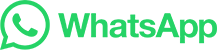
Atención a clientes - Servicio y Soporte técnico
Escanea el código QR o haz click para comunicarte a través de WhatsApp directamente con nuestro equipo de Servicio y Soporte. Este canal no atiende solicitudes de ventas o cotizaciones.
+51 1 4180210
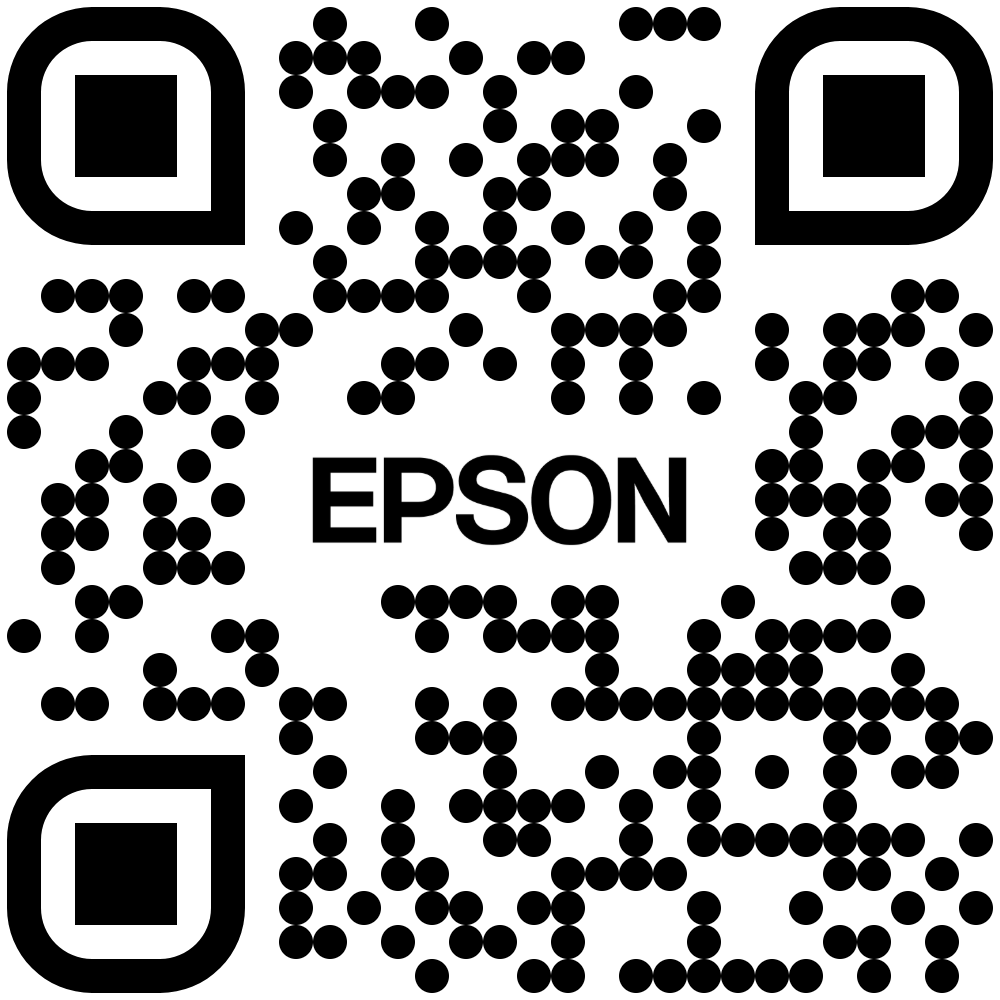
Al ingresar sus datos, autoriza de manera previa, expresa e informada a EPSON, a realizar el tratamiento de sus datos personales y contactarlo a través de chat y la app de WhatsApp con la finalidad de gestionar su soporte técnico. Para ejercer sus derechos a acceder, rectificar, y suprimir sus datos, ser informado del uso, presentar quejas ante la autoridad, visite la política de privacidad de EPSON.
Contáctanos
Número de Teléfono :
(511) 418-0210
0800-10126
Horario :
Sábado: 8:00 - 13:00 hrs
